Wie deinstalliert man Mac Auto Fixer?
Problem: Hallo, ich bin vor Kurzem auf meinem Mac auf das Programm Mac Auto Fixer gestoßen. Ich habe festgestellt, dass es Scans durchführt und Hunderte von Problemen findet. Ich habe keine Ahnung, woher diese Anwendung kommt. Ich kann mich nicht daran erinnern, sie installiert zu haben. Soll ich ihr überhaupt vertrauen? Bitte um Ratschlag! Danke.
Akzeptierte Antwort
Mac Auto Fixer ist eine listige MacOS-Optimierungssoftware, die als Scareware klassifiziert werden kann. Die Anwendung dringt in der Regel ohne das Wissen des Benutzers in den Computer ein, und zwar als optionale Komponente einer Shareware oder Freeware (diese Technik wird oft als Bundling bezeichnet). Aus diesem Grund kommt es oft vor, dass Benutzer die Anwendung auf ihrem Computer vorfinden, ohne dass sie sich daran erinnern können, sie jemals installiert zu haben.
Potenziell unerwünschte Programme im Allgemeinen, sind nicht bösartig. Es gibt jedoch immer Risiken im Zusammenhang mit solchen Anwendungen, da sie nicht nur versuchen, gefälschte Scanresultate zu liefern, sondern auch über Werbung Einnahmen erzielen und somit die täglichen Sitzungen im Internet stören. Darüber hinaus können PUPs unter Umständen zu einer Infizierung mit Schadsoftware führen, wenn der Benutzer nicht vorsichtig genug ist.
Wie bereits erwähnt, ist Mac Auto Fixer eine Scareware, was bedeutet, dass es auf gefälschte Scanresultate angewiesen ist, um Benutzer dazu zu bringen, seine lizenzierte Version zu kaufen. Vertrauen Sie den Resultaten auf keinen Fall, denn sie sind absoluter Nonsens! Software wie Mac Auto Fixer wurde entwickelt, um harmlose Dateien und Prozesse nach der Überprüfung als bedenklich zu markieren und so aussehen zu lassen, als wären sie bösartig.
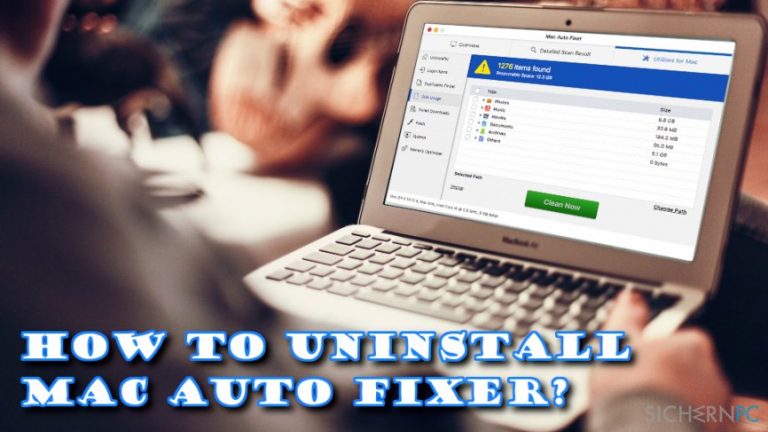
Rogueware kann auf Infizierungen mit Schadsoftware hinweisen, welche mit aller Wahrscheinlichkeit ebenfalls nicht echt sind. Zögern Sie also nicht bei Ihrer Entscheidung, ob Sie Mac Auto Fixer deinstallieren müssen oder nicht, und lesen Sie unsere Anleitung unten.
Diejenigen, die die Vollversion von Mac Auto Fixer kaufen, sind sicherlich in Versuchung ihren Mac zu „reparieren“. Wir raten hiervon dringend ab, da der Computer danach anfangen könnte zu versagen. Zudem riskiert man durch die Angabe seiner Kreditkartendaten auf einer unbekannten Webseite, deren Weitergabe an unsichere Quellen, wie beispielsweise Cyberkriminelle.
Die meisten Anwendungen können zwar durch ihr Verschieben in den Papierkorb entfernt werden, aber einige sind nicht so einfach zu beseitigen. Um Mac Auto Fixer zu deinstallieren, müssen möglicherweise mehrere zusätzliche Schritte ausgeführt werden. Bitte prüfen Sie hierfür die folgenden Anweisungen und führen Sie sie in der richtigen Reihenfolge durch.
Protipp: Denken Sie daran, dass sich PUPs schnell vermehren können. Wenn Sie auf fragwürdige Links geklickt haben, besteht außerdem die Möglichkeit, dass sich der Computer mit Schädlingen infiziert hat. Um sicherzustellen, dass der Mac frei von Schadsoftware ist, scannen Sie ihn mit Fortect oder einer anderen seriösen Sicherheitssoftware. Darüber hinaus kann das Tool dabei helfen, Mac Auto Fixer zu deinstallieren. Wenn der Scan nicht geholfen hat, die Scheinsoftware loszuwerden, führen Sie die folgenden Schritte aus.
Schritt 1. Mac Auto Fixer via „Sofort beenden“ schließen
Verschiedene Hintergrundprozesse werden von Mac Auto Fixer ausgeführt, wenn es aktiv ist. Es kann daher erforderlich sein, sein Beenden zu erzwingen. Bitte befolgen Sie diese Schritte, die die Deinstallation von Mac Auto Fixer ermöglichen werden:
- Klicken Sie auf den Finder und gehen Sie zu Programme.
- Öffnen Sie den Ordner Dienstprogramme.
- Suchen Sie die Aktivitätsanzeige und führen Sie darauf einen Doppelklick aus.
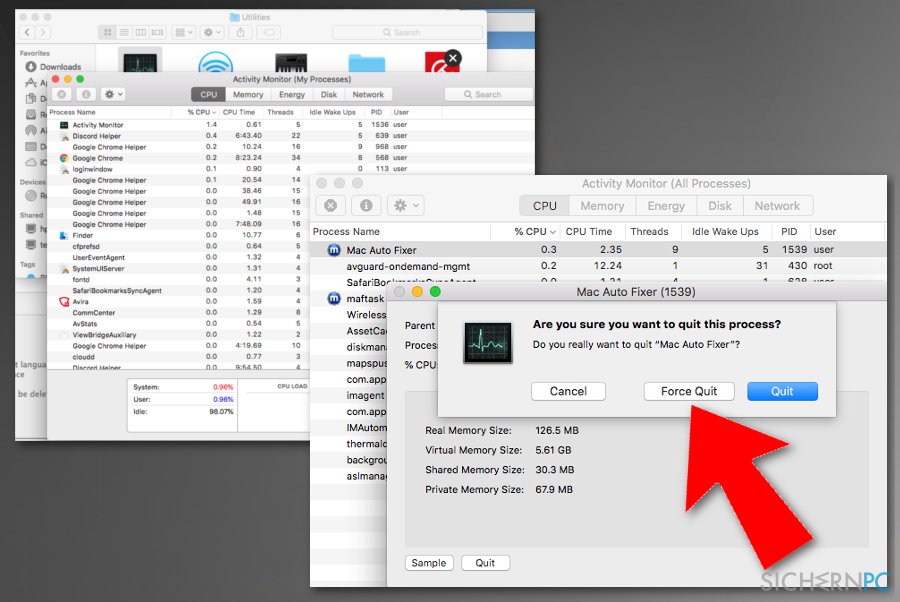
- Wählen Sie Mac Auto Fixer aus und drücken Sie auf i.
- Klicken Sie auf Prozess beenden.
- Wenn Sie dazu aufgefordert werden, bestätigen Sie es mit dem Anklicken von Sofort beenden.
Schritt 2. Mac Auto Fixer in den Papierkorb legen
Dieser Vorgang sollte den meisten bekannt sein. Falls Sie sich nicht sicher sind, wie Sie ein Programm in den Papierkorb legen, befolgen Sie diese Anweisungen:
- Gehen Sie zum Finder und wählen Sie Programme aus.
- Suchen Sie den Ordner Mac Auto Fixer.
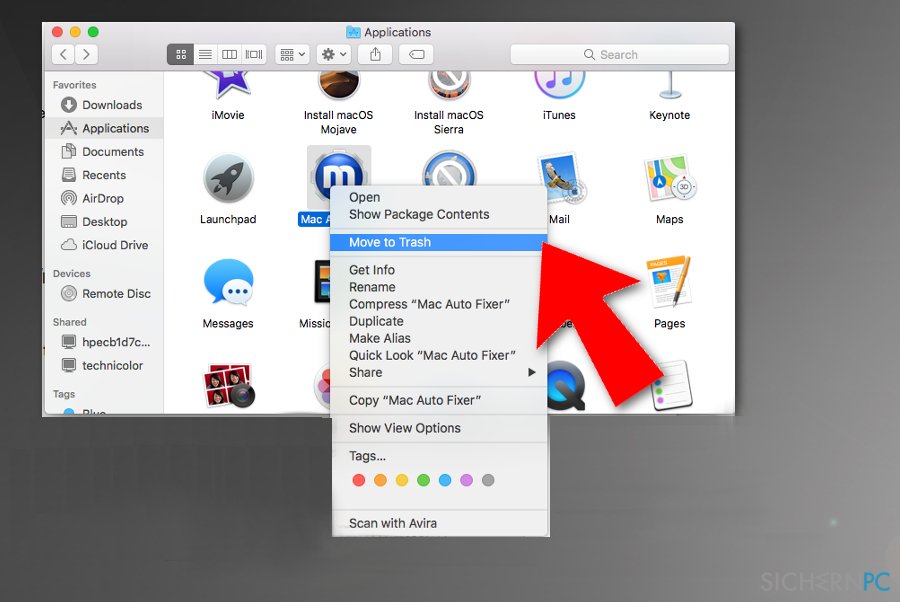
- Klicken Sie darauf und ziehen Sie ihn in den Papierkorb auf dem Dock.
Schritt 3. Mac Auto Fixer vom Verzeichnis Application Support löschen
Der letzte Schritt besteht darin, zusätzliche Einträge von Mac Auto Fixer zu entfernen. Um die Deinstallation abzuschließen, führen Sie die folgenden Schritte aus:
- Klicken Sie mit der rechten Maustaste auf das Finder-Symbol und wählen Sie Gehe zum Ordner.
- Geben Sie ~/Library/Application Support/ ein und klicken Sie auf Öffnen.
- Suchen Sie die Ordner Mac Auto Fixer und maf und verschieben Sie sie in den Papierkorb.
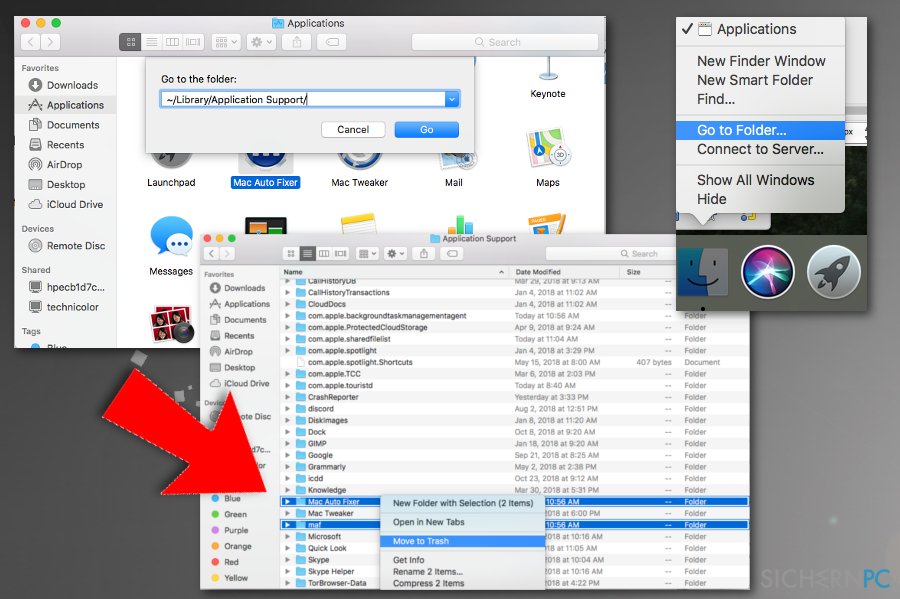
- Klicken Sie zu guter Letzt mit der rechten Maustaste auf das Papierkorbsymbol und wählen Sie Papierkorb entleeren.
Programme mit nur einem Klick loswerden
Sie können das Programm mithilfe der Anleitung entfernen, die von den Experten von sichernpc.de bereitgestellt wurde. Damit Sie sich Zeit sparen können, haben wir außerdem Tools selektiert, die Ihnen dabei helfen werden die Arbeit zu automatisch zu erledigen. Wenn Sie in Eile sind oder der Meinung sind, dass Sie nicht genug Erfahrung haben, um das Programm allein zu deinstallieren, können Sie gerne von den folgenden Tools Gebrauch machen:
garantierte
Zufriedenheit
Verhindern Sie, dass Webseiten, Internetanbieter und andere Parteien Sie ausspionieren
Um völlig anonym zu bleiben und zu verhindern, dass Ihr Internetanbieter und Staaten Sie ausspionieren, empfehlen wir das VPN Private Internet Access zu verwenden. Es ermöglicht sich auf völlig anonyme Weise mit dem Internet zu verbinden, indem es alle Informationen verschlüsselt und Tracker, Werbung, sowie bösartige Inhalte blockiert. Am wichtigsten ist jedoch, dass Sie illegale Überwachungsaktivitäten stoppen, die die NSA und andere Regierungsinstitutionen hinterrücks durchführen.
Verloren gegangene Dateien schnell wiederherstellen
Bei der Nutzung des Computers können zu jeder Zeit unvorhergesehene Umstände eintreten: Der Computer könnte durch einen Stromausfall oder einen Bluescreen abschalten, oder er startet aufgrund eines neuen Updates neu, während Sie für ein paar Minuten weg waren. Hierdurch können Schularbeiten, wichtige Dokumente und andere Daten verloren gehen. Um diese Dateien wiederherzustellen, können Sie Data Recovery Pro verwenden – es durchsucht auf der Festplatte vorhandene Kopien der Dateien und stellt sie zügig wieder her.


Weitere Informationen zum Problem: "Wie deinstalliert man Mac Auto Fixer?"
Du musst angemeldet sein, um einen Kommentar abzugeben.